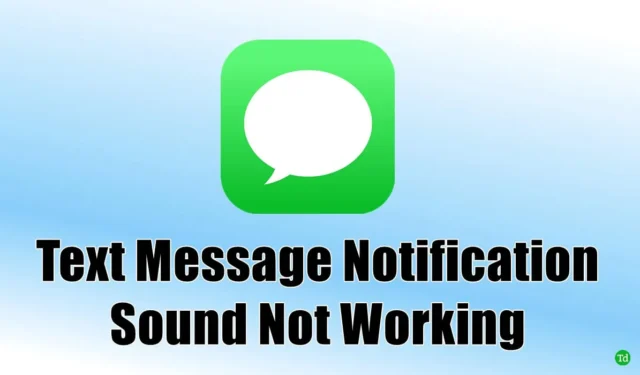
Oto kilka podstawowych metod rozwiązywania problemów, aby rozwiązać problem z dźwiękiem powiadomień tekstowych, który nie działa na Twoim iPhonie . Wielu użytkowników smartfonów może nie być zbyt obeznanych z technologią, często wybierając wbudowaną aplikację do przesyłania wiadomości zamiast alternatywnych platform, takich jak WhatsApp lub Signal, do komunikacji.
Jeśli czekasz na ważną wiadomość, łatwo ją przeoczyć, jeśli nie słyszysz dźwięku powiadomienia. Zazwyczaj ten problem wynika z typowych przyczyn, takich jak błąd iOS, ustawienie niskiej głośności lub tryb skupienia iOS. Ponadto aktywacja przełącznika wyciszenia na iPhonie zapobiegnie dźwiękowi alertów wiadomości tekstowych.
Najlepsze rozwiązania problemów z dźwiękiem powiadomień o wiadomościach tekstowych na iPhonie
1. Zaktualizuj do najnowszej wersji iOS
Jeśli używasz wersji beta iOS dla deweloperów, błąd może blokować powiadomienia o wiadomościach tekstowych. Aby zaktualizować iOS,
- Przejdź do Ustawienia > Ogólne > Aktualizacja oprogramowania .
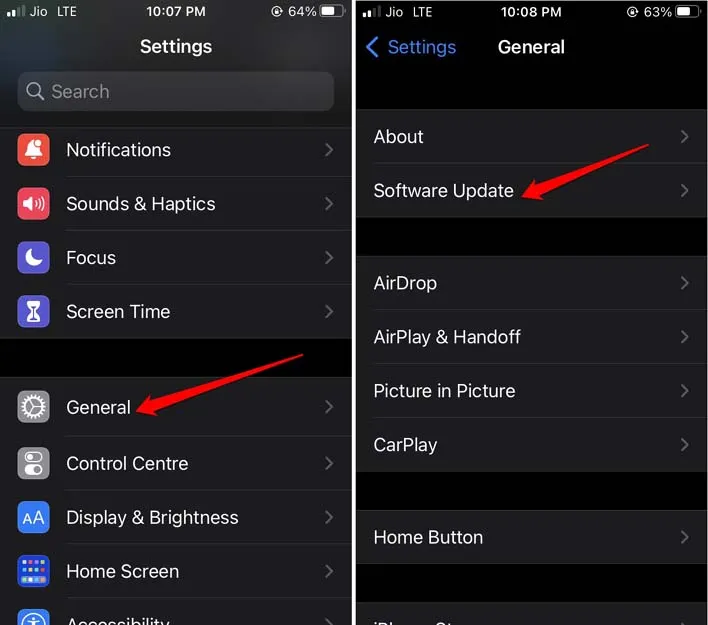
- Jeśli aktualizacja jest dostępna, wybierz opcję Pobierz i zainstaluj .
Po zakończeniu aktualizacji uruchom ponownie iPhone’a i sprawdź, czy dźwięk powiadomienia o wiadomościach tekstowych działa prawidłowo.
2. Sprawdź, czy głośniki iPhone’a nie są uszkodzone
Jeśli Twój iPhone niedawno się rozlał, uderzenie mogło wpłynąć na funkcjonalność głośnika. Czy zauważasz zniekształcony lub niesłyszalny dźwięk z głośników?
W takich przypadkach, nawet jeśli ustawienia dźwięku są prawidłowo dostosowane, uszkodzony głośnik spowoduje ciche powiadomienia. Odwiedź certyfikowane centrum serwisowe Apple, aby uzyskać pomoc; technik może naprawić głośnik za Ciebie.
3. Włącz wibracje dla alertów tekstowych
Jeśli dzwonki są ustawione na niską głośność, włączenie wibracji dla wiadomości tekstowych pomoże Ci powiadomić Cię o przychodzących wiadomościach. Oto jak to skonfigurować:
- Przejdź do Ustawienia > Dźwięk i haptyka .
- Wybierz Dźwięk tekstu > następnie dotknij Wibracje .
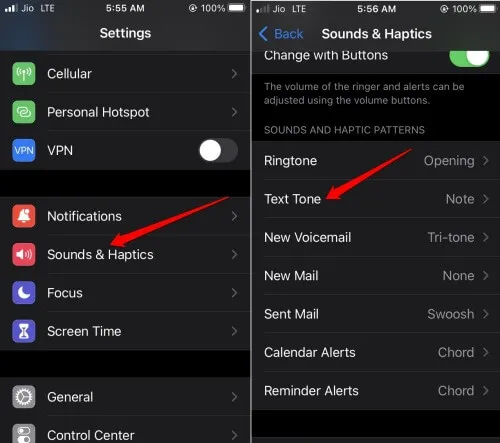
- Wybierz dowolny wzór wibracji z kategorii Standardowy .
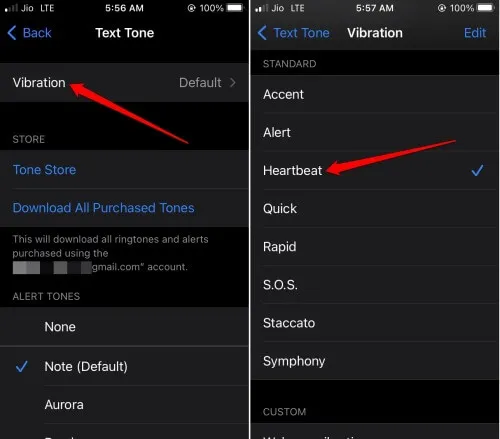
4. Upewnij się, że alerty nie są ukryte w przypadku konwersacji
Pamiętaj o wyłączeniu funkcji Ukryj alerty dla wszystkich czatów na swoim iPhonie.
- Otwórz aplikację Wiadomości.
- Wybierz konwersację, w której alerty są ukryte.
- Po otwarciu wątku kliknij nazwę kontaktu.
- Znajdź opcję Ukryj alerty i wyłącz ją.
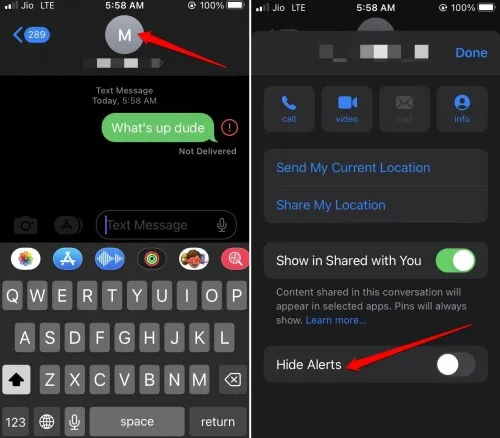
5. Dostosuj ustawienia suwaka głośności dzwonka
- Otwórz Ustawienia > przejdź do Dźwięk i haptyka .
- Znajdź suwak głośności pod opcją Głośność dzwonka i alertów i przesuń go w prawo, aby zwiększyć głośność.
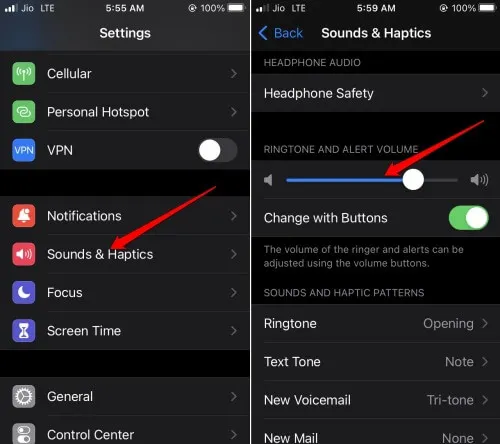
6. Dodaj aplikację Wiadomości do białej listy w trybie skupienia
- Przejdź do Ustawienia > Fokus .
- Wybierz dowolny profil Focus, który chcesz zmodyfikować.

- Teraz kliknij Aplikacje .
- Upewnij się, że opcja Wycisz powiadomienia od jest zaznaczona .
- Odznacz aplikację Wiadomości , dotykając jej ikony. Możesz również odznaczyć inne aplikacje, z których chcesz otrzymywać powiadomienia, gdy tryb skupienia jest aktywny.

- Kliknij Wstecz, aby zapisać zmiany.
7. Aktywuj dźwięk wiadomości tekstowych na swoim iPhonie
Ważne jest, aby sprawdzić, czy dla przychodzących wiadomości tekstowych ustawiony jest domyślny ton.
- Przejdź do Ustawienia > Dźwięk i haptyka .
- W obszarze Dźwięk i wzorce dotykowe wybierz opcję Dźwięk tekstu .
- Wybierz dowolny dźwięk alertu z dostępnych opcji.

8. Wyłącz wyciszenie na swoim iPhonie
Twój iPhone jest wyposażony w fizyczny przełącznik wyciszenia, który może wyłączyć dźwięk. Chociaż jest to przydatna funkcja, ustawienie go w trybie cichym uniemożliwi usłyszenie alertów wiadomości tekstowych.
Przełącz przełącznik wyciszenia, aby włączyć wyciszenie. Na ekranie pojawi się powiadomienie z informacją „Tryb cichy wyłączony” .
Wniosek
Brak ważnych wiadomości tekstowych może znacząco wpłynąć na Twoją produktywność. Utrzymywanie otwartych linii komunikacji ze współpracownikami jest niezbędne. Skorzystaj z tych wskazówek dotyczących rozwiązywania problemów z tego przewodnika, aby rozwiązać problemy z dźwiękiem powiadomień o wiadomościach tekstowych na Twoim iPhonie.




Dodaj komentarz